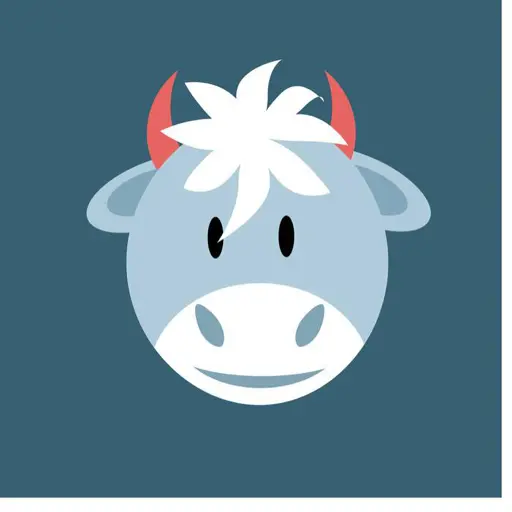【工作心得】分享几个文件、资料整理的方法
有很多整理大师,他们是可以输出一整套的知识整理的方法论的。在那个层面其实不仅仅是文件的整理分类,更多是知识的管理。甚至个人数据库的管理逻辑。那个确实很细致、也很厉害,但也意味着入手不易,倘若你的资料和知识输入没有那么大量的话,其实可能更简单的方法对你来说更有实用性。
基于这种情况,我想分享一些整理文件的思路和实操过程中的技巧与工具,希望对你有帮助。
工作中时时紧扣目的,一般不易走偏。事实上,我们需要去掌握一些整理文件、资料的方法,并不只是因为文件多,我们希望让他们井井有条,更主要的目的在于,我们希望在查找这些文件和资料的时候能够最快速、最简洁的找到想找的目标。
快速、简单的找到,这就是我们的目标。
具体查找的场景,后面我们再详细说明。现在我们可以先来把日常工作中可能遇到的文件、资料类型罗列一下。一般都有哪些类型的文件资料呢?
本地文件类(各种文件、图片等)、线上类(线上文档、工具网站、知识文章等)、碎片类文件(截图、拷贝的文字等等)。基本上大部分人工作中需要管理的文件资料无外乎这三大类。我们一类一类的说。

首先,本地文件
这也是最最麻烦、让人头疼的。先不说怎么整理分类,我们可以先试想一下,我们平时都是怎么查找和管理这些文件的呢?
▲ 直接文件夹内或者全盘搜索(可如果不能清晰的记住文件名怎么办呢?)
▲ 或者按照日期、文件大小、文件类别等查找(可是如果某一类文件分散在很多文件目录下怎么办,挨个去查找?不太现实)
▲ 根据年份月份建立文件夹?(可有些事项跨度几个月甚至更久)
▲ 根据事项建立文件夹?(很多事项与事项间并没有明显的界限,而且很多文件隶属于多个事项)
以上这些方法我们都试过,都有效,但也都不够有效。
对于本地文件的管理,我的建议办法是——事项+标签属性的多维度管理。
我平时用Mac电脑,我就以Mac电脑为例来说。每个事项都可以建立起一个文件夹,当然如果大事项下还有小事项,还可以建立很多子事项的文件夹,举个例子,比如9月份是旺季,希望通过一系列的营销活动来开展工作,那么9月营销当然是大事项的文件夹,下面还有一个一个的子活动事项的文件夹。这事项管理。
前面我们不是讲过,很多事项之间是没有明显界限的,比如9月活动期间,很多平台合作方的方案资料、两场相似活动的基础逻辑的流程图以及产品资料和分析的文件。这些其实都不可能仅仅独立存在于某一个事项或者文件夹下面。
如果还有10月活动、12月活动,很多资料都需要共用呢?
因此这时候还要引入其他的纬度进行管理,在Mac电脑的访达里,我们可以用“标签”来增加维度的管理。

标签可以是时间比如某年9月、10月,也可以是9月合作方资料、10月合作方案、产品数据等等等。
文件之于文件夹是从属关系,一个文件被归到一个文件夹就不能再归到其他的文件夹(复制除外),而标签之于文件或文件夹属于过滤关系,一个标签可以过滤出多个文件夹里的文件。
第二,线上类
线上类相对于电脑本地文件类要好管理一些。
▲ 线上文档,无论是WPS的在线协作文档还是语雀之类的知识库类型的,可以按照类别建立索引,而各平台都提供类很多办法,这里不详细说。
▲ 工具、资源网站类,可直接利用浏览器的书签进行管理。只不过可以分的详细一点,比如常用工具里可以再细分图像处理、音频处理、数据跟踪网站等等。而不常用的,比如一些好站收集,最好经常性的做些归类整理,尝试将一些大的书签类归成一些小类。养成爱整理的习惯,在资料越来越多时,才会影响你的查找效率。
▲ 知识文章方面,现在很多朋友都习惯于把很不错的文章或者没来及仔细看完的文章,直接保存到自己的笔记软件里,比如有道云笔记等这样的笔记平台。作为一个知识的储备。
第三,碎片类文件
碎片类的文件其实主要产生于我们日常工作过程中,随时的截图、为了做内容找到素材临时复制的内容、还有发现的很好的却又很零碎的信息(比如文案句子)不方便以文件的形式保存的。
这一类的文件也是比较难以管理的。因为碎片化,这些内容在工作中出生产出来的频次又很高,无论从效率上还是易管理性上,都很难保存为一个本地的文件进行管理。
那我们就可以根据它们的特点来找一些能解决这些问题的工具。
比如,碎片文件怎么来——截图是一种,而截图后一般直接粘贴在需要的地方,很少会保存在本地。这样下次如果再需要用这个截图的时候可就不少找了。
再比如,做内容时找的素材临时复制的内容,往往复制后粘贴完,就结束了,根本不会对其进行管理。
其实这两种场景都可以用到一种工具叫做——剪切板,很多人也叫粘贴板。系统都会自带剪切板,比如我们平时用微信快捷键进行截图,截图完成后,这张图片就暂时存在了剪切板,等你需要粘贴的时候,是从剪切板上粘贴下来。
但是呢,Mac电脑不同于Windows,系统提供的剪切板只能保存最近的一天复制数据,也就是说不能保存历史的复制数据,所以就需要找一些这样能保存历史记录的工具(Windows就不用,直接用系统自带的即可)
Mac电脑的朋友可以去搜一搜这一类工具。
我自己以及我们部门的同事都在用的是一个叫——Collect Boy的工具。
它不仅提供基本的历史复制记录功能,而且会帮你自动分门别类的分好类,方便你查找。

而且它还提供碎片化信息快速收集的功能,比如我在一个网页看到很多不错的句子想要收集起来。那么我只需要按一组快捷键,就会打开一个小窗,把想要收集的句子复制下来,直接就能保存到对应的专辑里。也实属非常方便快捷。

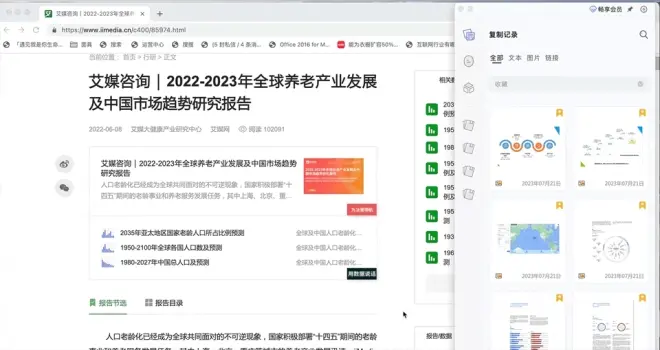
以及上一章提到的没有来及仔细看完的好的文章。有些用户会复制链接,然后到笔记类软件上粘贴,试图把这个文章保存下来,过后再看。我遇到这种情况一般也就是用Collect Boy的待阅读功能。我只需要选中链接,然后快捷键,这篇文章不光能收集下来而且还能自动打上“待阅读”的标签。这个是因人而异的,每个人觉得用什么更习惯,就用什么。
想要下载的朋友可以到App Store搜索 Collect Boy,或者复制以下链接——
https://apps.apple.com/cn/app/collect-boy-%E5%B0%8F%E5%B0%8F%E6%94%B6%E8%97%8F%E5%8A%A9%E6%89%8B/id6449355038?mt=12


以上就是我对于文件归类整理方面的一些心得和方法。其实每个人根据自己工作的实际业务情况,都有很多特定的方法和习惯。不必硬套某一种方法。但我这里要分享的是,希望工作更高效、成长更快,最好是建立起来整理的习惯,这个习惯很重要,你会越整理越有心得,越整理越能总结出一套适合你的东西。另外如果用Mac电脑,可以多借助它系统中自带的一些功能,真的会帮到你。而且要善用工具让自己节省更多力气。